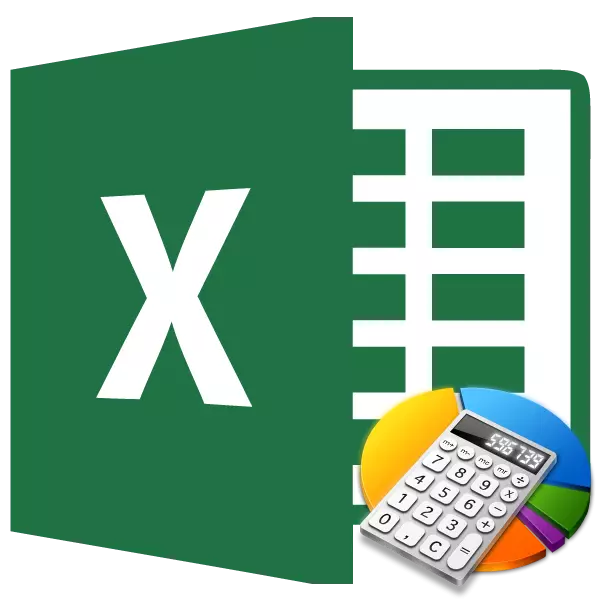
Gjatë kryerjes së disa llogaritjeve, kërkohet të gjesh sasinë e punimeve. Ky lloj informatikë shpesh kryhet nga kontabilistët, inxhinierët, planifikuesit, studentët e institucioneve arsimore. Për shembull, kjo metodë e llogaritjes është në kërkesë për informacionin e shumës totale të pagave për ditët e kaluara. Zbatimi i këtij veprimi mund të jetë i nevojshëm në industri të tjera, madje edhe për nevojat e familjes. Le të zbulojmë se si në programin Excel ju mund të llogarisni sasinë e punimeve.
Llogaritjen e sasisë së punës
Nga vetë emri i veprimit është e qartë se shuma e punimeve është shtimi i rezultateve të shumëzimit të numrave individualë. Në Excel, ky veprim mund të kryhet duke përdorur një formulë të thjeshtë matematikore ose duke aplikuar një tipar të veçantë të smokës. Le të shqyrtojmë në detaje këto metoda veç e veç.Metoda 1: Përdorimi i formulës matematikore
Shumica e përdoruesve e dinë se në excele ju mund të kryeni një sasi të konsiderueshme të veprimeve matematikore thjesht duke vënë një shenjë "=" në një qelizë bosh, dhe pastaj duke shkruar një shprehje sipas rregullave të matematikës. Kjo metodë mund të përdoret për të gjetur shumën e punimeve. Programi, sipas rregullave matematikore, menjëherë llogarit punimet, dhe vetëm pastaj i shton ato në një shumë totale.
- Instaloni shenjën "e barabartë" (=) në qelizë në të cilën rezultati i llogaritjeve të prodhuara do të dalin. Ne shkruajmë shprehjen e sasisë së punimeve në modelin e mëposhtëm:
= A1 * B1 * ... + A2 * B2 * ... + A3 * B3 * ... + ...
Për shembull, në këtë mënyrë, shprehja mund të llogaritet:
= 54 * 45 + 15 * 265 + 47 * 12 + 69 * 78
- Për të llogaritur dhe nxjerrë rezultatin e saj në ekran, klikoni në butonin Enter në tastierë.
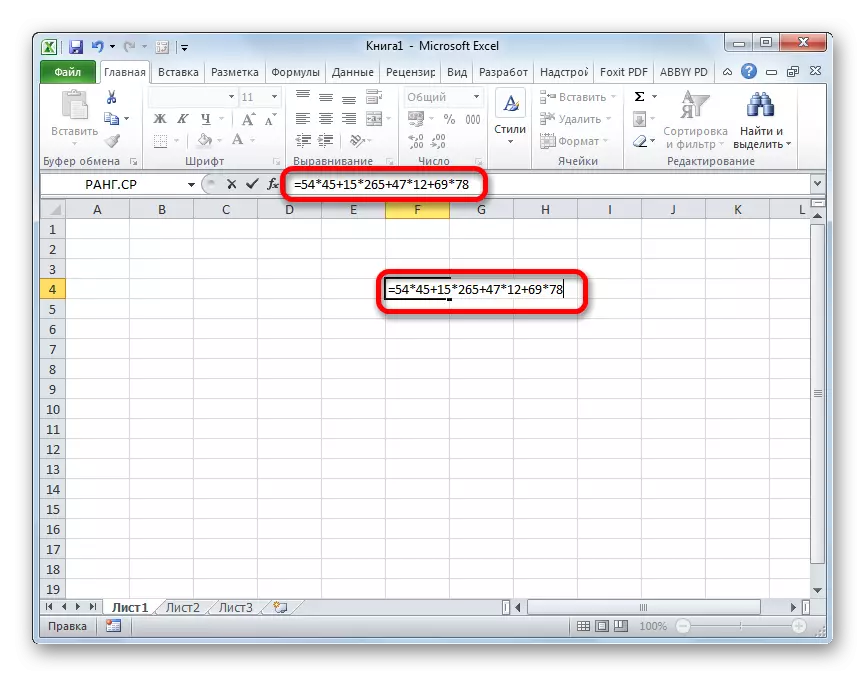
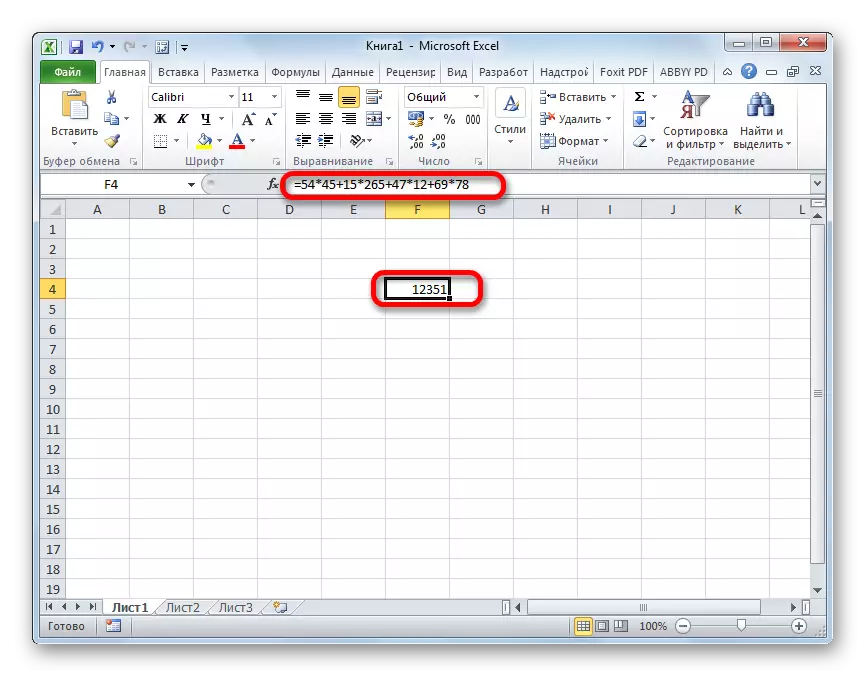
Metoda 2: Puna me referenca
Në vend të numrave të veçantë në këtë formulë, ju mund të specifikoni lidhjet me qelizat në të cilat ato janë të vendosura. Lidhjet mund të futen me dorë, por është më i përshtatshëm për ta bërë këtë duke theksuar pas shenjës "=", "+" ose "*", i cili përmban një numër.
- Pra, menjëherë shkruani shprehjen, ku në vend të numrave treguan lidhje me qelizat.
- Pastaj, për të llogaritur, klikoni në butonin Enter. Rezultati i llogaritjes do të shfaqet.
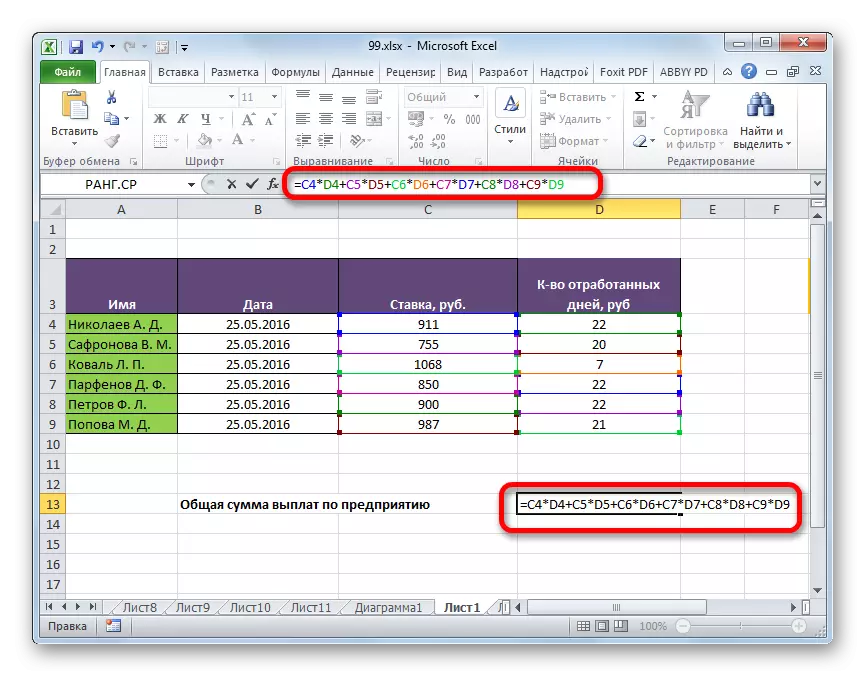
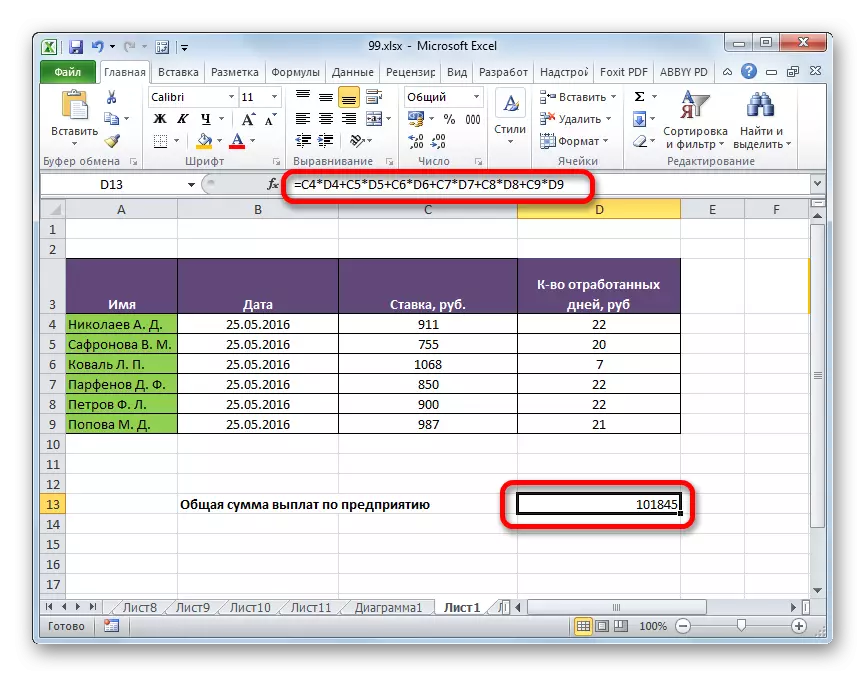
Natyrisht, ky lloj i llogaritjes është mjaft i thjeshtë dhe intuitiv, por nëse ka shumë vlera në një tabelë që ju duhet të shumëzoni, dhe pastaj të vendosni, kjo metodë mund të marrë shumë kohë.
Mësim: Punoni me formula në Excel
Metoda 3: Përdorimi i funksionit të Samitit
Për të llogaritur shumën e punës, disa përdorues preferojnë një funksion të veçantë të projektuar posaçërisht për këtë - Summ.
Emri i këtij operatori flet për qëllimin e tij për vete. Avantazhi i kësaj metode para se të mëparshmit është se me të ju mund të përballoni vargjet e tërë në të njëjtën kohë, në vend që të kryeni veprime me çdo numër ose qelizë veç e veç.
Sintaksa e këtij funksioni ka këtë lloj:
= Sumpure (array1; array2; ...)
Argumentet e këtij operatori janë vargjet e të dhënave. Në të njëjtën kohë, ato janë të grupuara nga grupet e shumëfishuesve. Kjo është, në qoftë se ju spraps nga template, kemi folur për më lart (A1 * B1 * ... + A2 * B2 * ... + A3 * B3 * ... + ...), pastaj shumëfishuesit e grupit A janë të vendosura në grupin e dytë, në grupin e dytë B, në grupet e treta C, etj. Këto vargje duhet domosdoshmërisht të jenë të njëjta lloj dhe të barabartë në gjatësi. Ato mund të vendosen, si vertikalisht ashtu edhe horizontalisht. Në total, ky operator mund të punojë me numrin e argumenteve nga 2 në 255.
Formula për mostrën mund të regjistrohet menjëherë në qelizë për të nxjerrë rezultatin, por shumë përdorues janë më të lehtë dhe më lehtë për të llogaritur përmes Masterit të Funksioneve.
- Zgjidhni qelizën në fletën në të cilën do të shfaqet rezultati përfundimtar. Kliko në butonin "Paste Funksioni". Është zbukuruar në formën e njëtogrami dhe është e vendosur në të majtë të fushës së formulës.
- Pas të dhënave të gjeneruara nga përdoruesi, fillon mjeshtri i funksioneve. Ajo ofron një listë të të gjitha, me një përjashtim të vogël, operatorë me të cilët mund të punoni në excele. Për të gjetur funksionin që ju nevojitet, shkoni te kategoria "matematikore" ose "lista e plotë alfabetike". Pas gjetur emrin "Sumpture", ne theksojmë atë dhe klikoni në butonin "OK".
- Dritarja e argumentit është nisur. Me numrin e argumenteve mund të ketë nga 2 deri në 255 fusha. Adresat e vargjeve mund të nxiten me dorë. Por do të marrë një kohë të konsiderueshme. Ju mund të bëni disi ndryshe. Instaloni kursorin në fushën e parë dhe nxjerr në pah grupin e argumentit të parë në fletë me butonin e majtë të miut. Në të njëjtën mënyrë, ne veprojmë me të dytën dhe me të gjitha shkallët e mëvonshme, koordinatat e të cilëve shfaqen menjëherë në fushën përkatëse. Pas regjistrimit të të gjitha të dhënave, shtypni butonin "OK" në pjesën e poshtme të dritares.
- Pas këtyre veprimeve, programi në mënyrë të pavarur prodhon të gjitha llogaritjet e kërkuara dhe tregon rezultatin përfundimtar në qelinë që u theksua në paragrafin e parë të këtij udhëzimi.
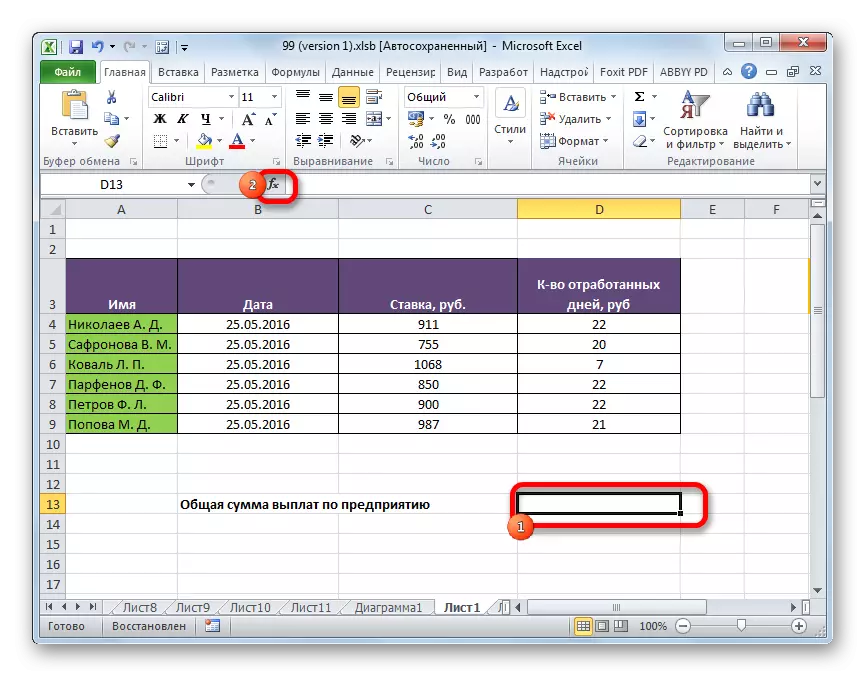

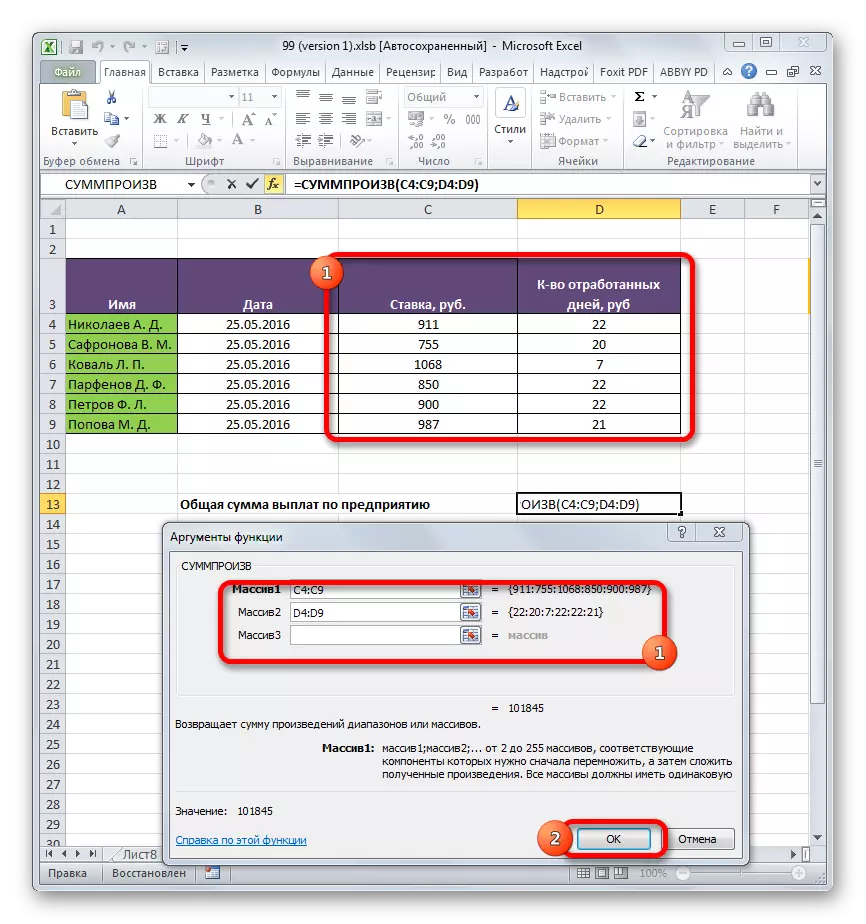
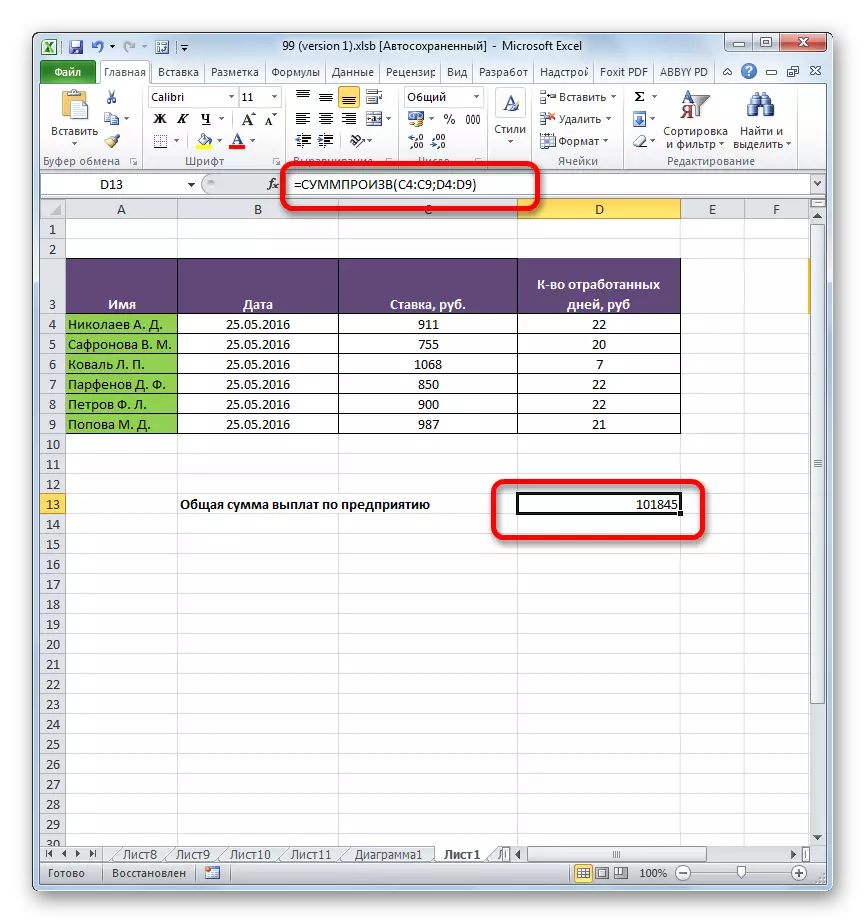
Mësim: Funksionon magjistar në Excel
Metoda 4: Funksioni i aplikimit me kusht
Funksioni është i mirë dhe fakti që mund të zbatohet me kusht. Ne do të analizojmë se si bëhet kjo në një shembull të caktuar.
Ne kemi një tabelë pagash dhe të kaluara ditë të punonjësve të ndërmarrjes në tre muaj në muaj. Ne duhet të dimë se sa punonjësi i Parfenov D.F. ka fituar gjatë gjithë kësaj periudhe.
- Në të njëjtën mënyrë, si herën e mëparshme, telefononi dritaren e argumenteve të funksionit të përmbledhjes. Në dy fushat e para tregojmë si vargje sipas vargjeve ku norma e të punësuarve dhe numri i ditëve të shpenzuara janë treguar. Kjo është, ne bëjmë gjithçka si në rastin e mëparshëm. Por në fushën e tretë, ne vendosëm koordinatat e grupit, i cili përmban emrat e të punësuarve. Menjëherë pas adresës, shtoni një rekord:
= "Parfenov d.f."
Pas të gjitha të dhënave është bërë, klikoni butonin "OK".
- Aplikimi bën një llogaritje. Vetëm linjat janë marrë parasysh, në të cilën ka një emër "Parfenov d.f", domethënë, atë që na nevojitet. Rezultati i llogaritjeve shfaqet në një qelizë të paracaktuar. Por rezultati është zero. Kjo është për shkak të faktit se formula është në formën në të cilën ekziston tani, funksionon gabimisht. Ne duhet ta konvertojmë pak.
- Në mënyrë që të konvertohet formula, zgjidhni qelizën me vlerën përfundimtare. Kryejnë veprime në vargun e formulës. Argumenti me gjendjen merr kllapa, dhe midis tij dhe argumenteve të tjera pika me një ndryshim presje në shenjën e shumëzimit (*). Kliko në butonin Enter. Programi vjen duke numëruar dhe këtë herë heq dorë nga vlera e saktë. Ne morëm një sasi të përgjithshme të pagës për tre muaj, që është për shkak të punonjësit të kompanisë Parthenov D. F.


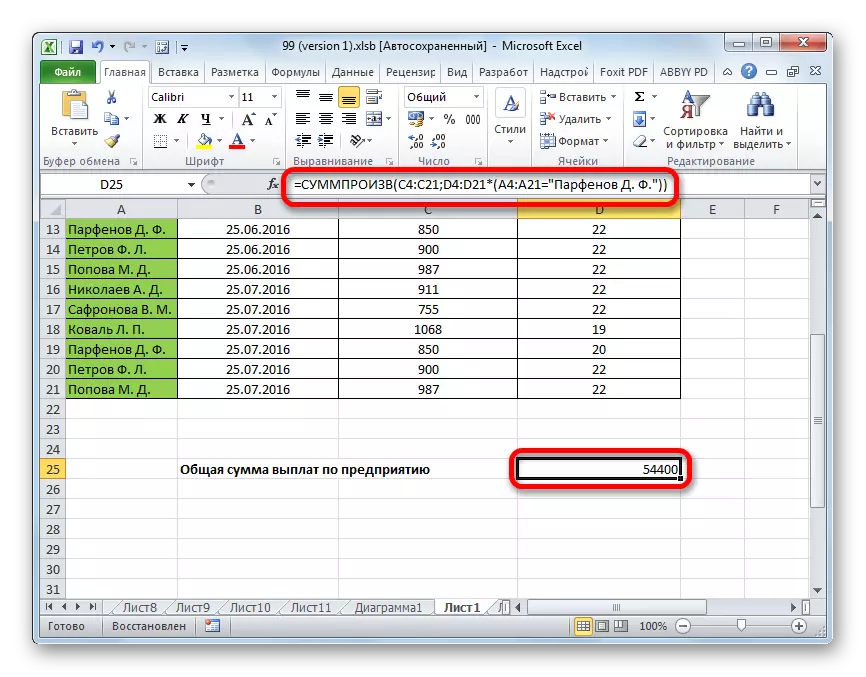
Në të njëjtën mënyrë, kushtet mund të zbatohen jo vetëm për tekstin, por edhe për numrat me datat, duke shtuar shenjat e kushteve "", "=", "".
Siç mund ta shihni, ka dy mënyra kryesore për të llogaritur sasinë e punimeve. Nëse të dhënat nuk janë shumë, është më e lehtë të përdorni një formulë të thjeshtë matematikore. Kur një numër i madh numrash janë të përfshira në llogaritjen, përdoruesi do të kursejë një sasi të konsiderueshme të kohës dhe përpjekjes nëse merr aftësitë e funksionit të specializuar të suficitetit. Përveç kësaj, me ndihmën e të njëjtit operator, ju mund të llogarisni me kusht që formula e zakonshme nuk di si të bëjë.
